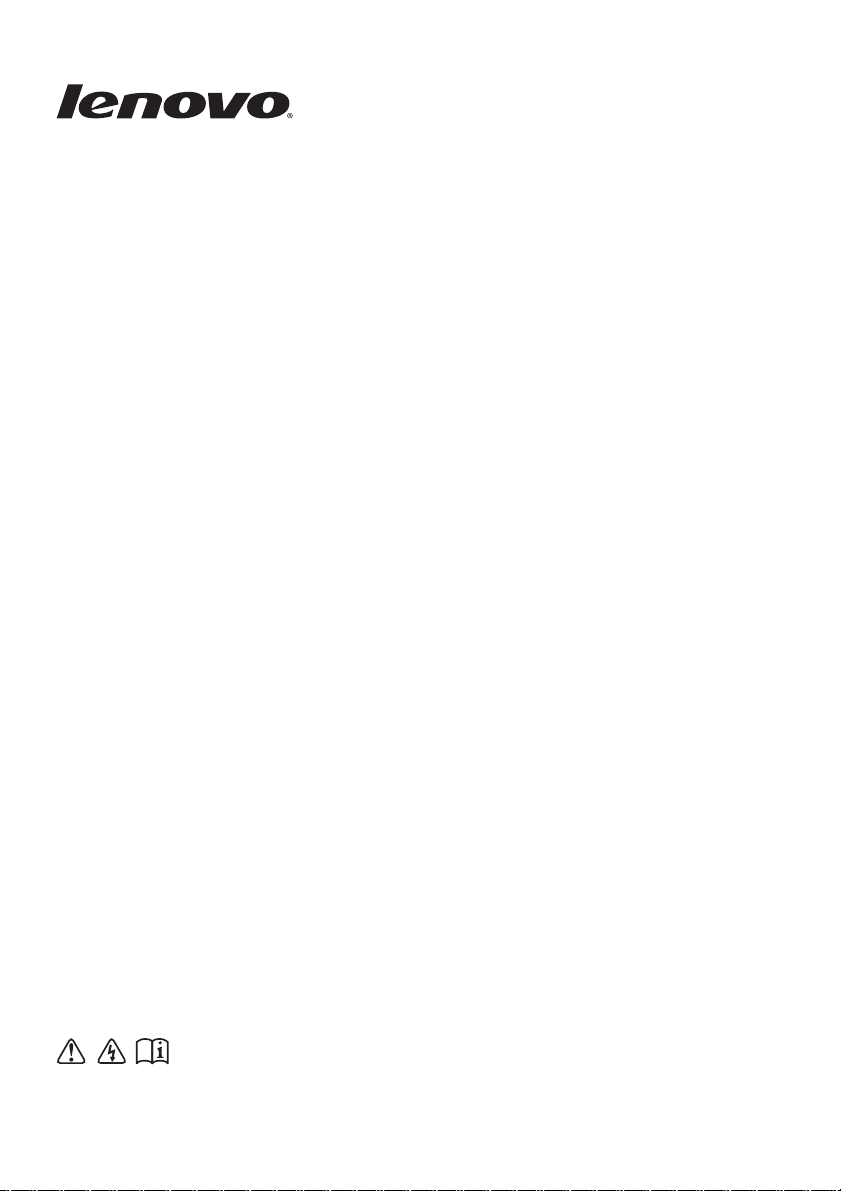
Lenovo G700/G710
Käyttöopas Käyttöopas
Lue käyttöohjeiden turvallisuushuomautukset ja
tärkeät ohjeetennen kuin aloitat tietokoneesi käytön.
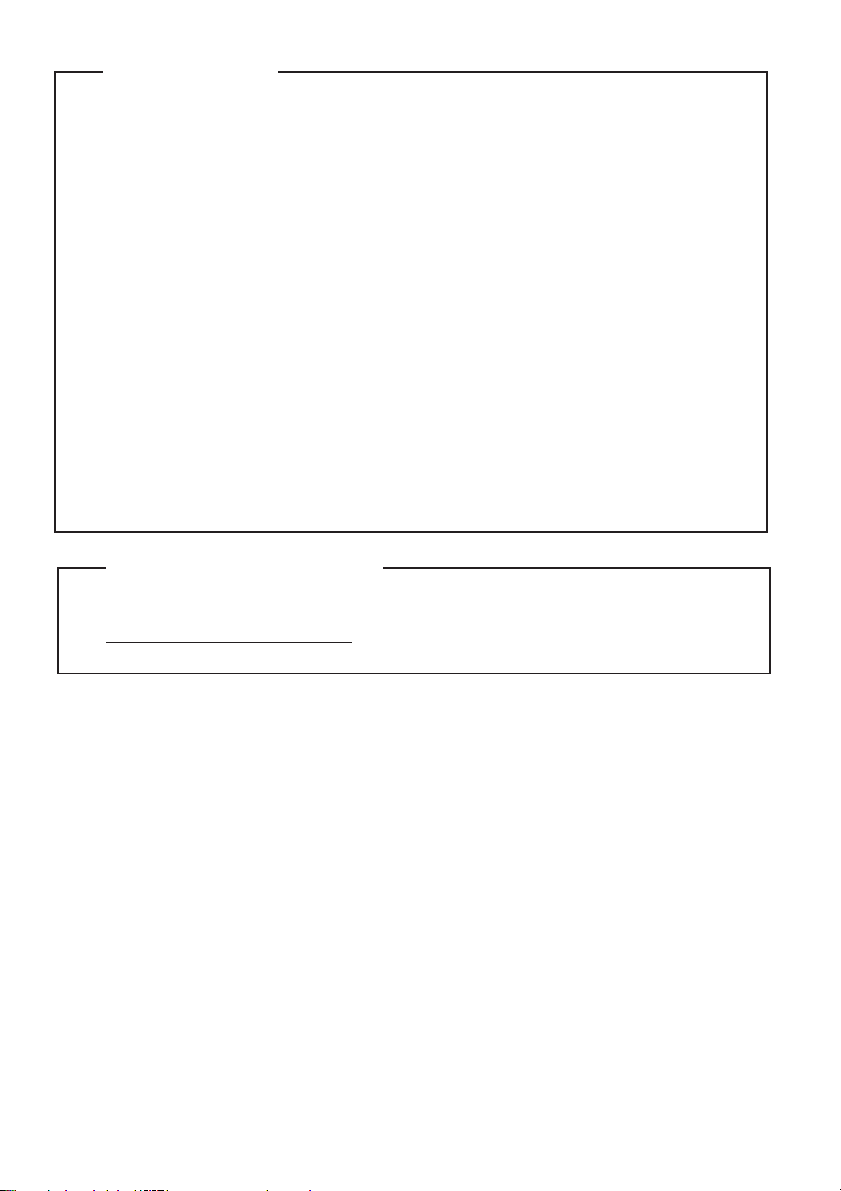
© Copyright Lenovo 2013.
Ennen tämän tuotteen käyttöä muista lukea ensin Lenovon
Turvallisuus- ja yleistieto-opas.
Tässä oppaassa kuvatut ominaisuudet ovat yhteisiä useimmille
malleille. Jotkin ominaisuudet eivät ehkä ole saatavilla tietokoneessasi
tai tietokoneessa voi olla ominaisuuksia joita ei ole kuvattu tässä
käyttöohjeessa.
Osa tämän oppaan ohjeista saattaa olettaa, että käytössäsi on
Windows
®
8.1. Jos käytät muuta Windows-käyttöjärjestelmää, osa
toiminnoista saattaa poiketa hieman näytetystä. Jos käytät muita
käyttöjärjestelmiä, kaikki toiminnot eivät välttämättä päde sinuun.
Huomautukset
•
•
•
Tämän käyttöohjeen kuvat saattavat poiketa todellisesta tuotteesta.
Perehdy silloin todelliseen tuotteeseen.
Tämän liitteen kuvat ovat Lenovo G700 -laitteesta, jos muuta ei
mainita.
•
•
Katso lisätietoja kohdasta Guides & Manuals osoitteessa
http://support.lenovo.com.
Oikeudellinen huomautus
•
Toinen painos (elokuu 2013)
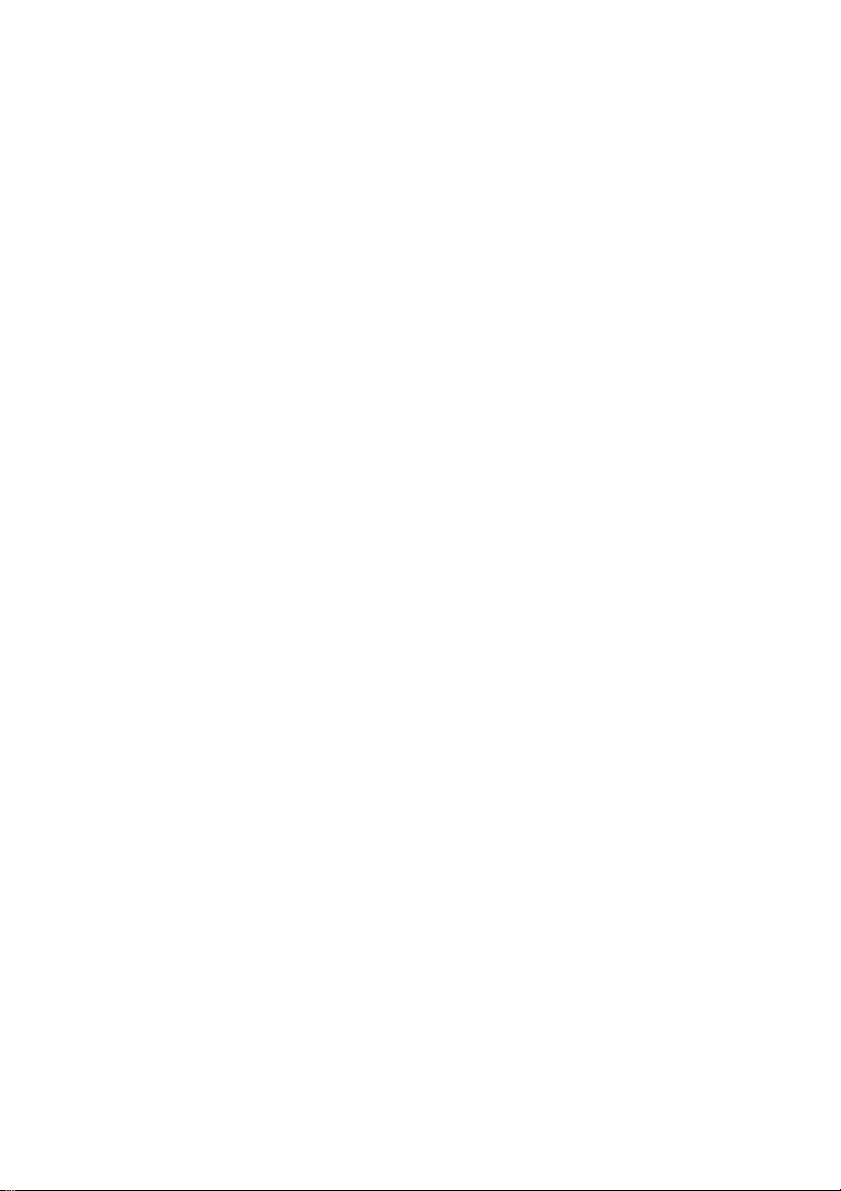
Sisältö
Luku 1. Tietokoneeseen tutustuminen .................................................1
Yläpuoli ........................................................................................................................1
Vasemman puolen näkymä.......................................................................................7
Oikean puoleinen näkymä.......................................................................................11
Etupuoli ......................................................................................................................12
Alapuoli ......................................................................................................................13
Luku 2. Windows 8.1:n käytön aloittaminen ......................................14
Käyttöjärjestelmän asetusten määrittäminen ensimmäistä kertaa ....................14
Käyttöjärjestelmän käyttöliittymät .........................................................................14
Oikopolut ...................................................................................................................15
Tietokoneen asettaminen lepotilaan tai sen sammuttaminen ............................17
Yhteyden muodostaminen langattomaan verkkoon ...........................................19
Ohje ja tuki .................................................................................................................20
Luku 3. Lenovo OneKey Recovery -järjestelmä.................................21
Luku 4. Vianetsintä ...............................................................................22
Yleisimmät kysymykset ...........................................................................................22
Vianetsintä..................................................................................................................24
Liite A. Itse vaihdettavien osien ohjeet...............................................28
Akun vaihtaminen ....................................................................................................28
Kiintolevyaseman vaihto .........................................................................................29
Muistin vaihto............................................................................................................33
Langattoman LAN-kortin vaihto............................................................................36
Optisen aseman irrotus ............................................................................................38
Tavaramerkit..........................................................................................40
i
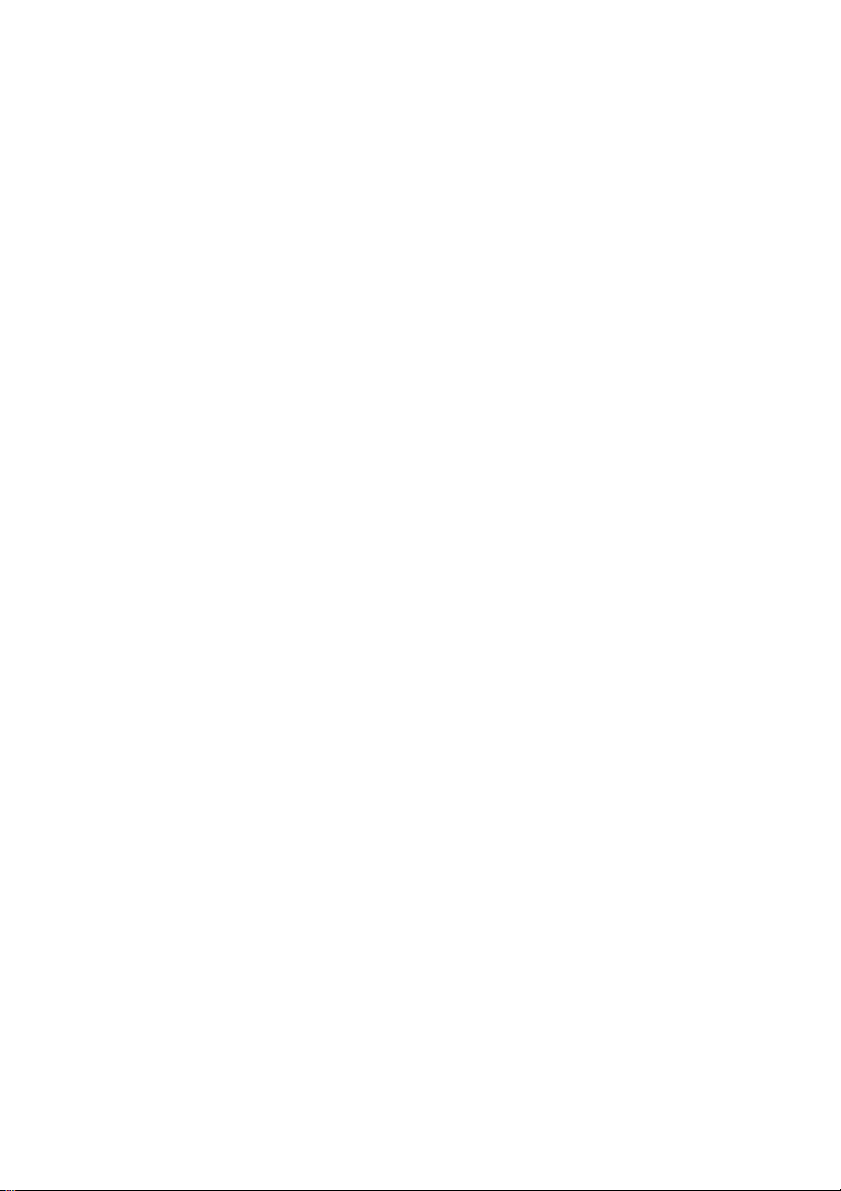
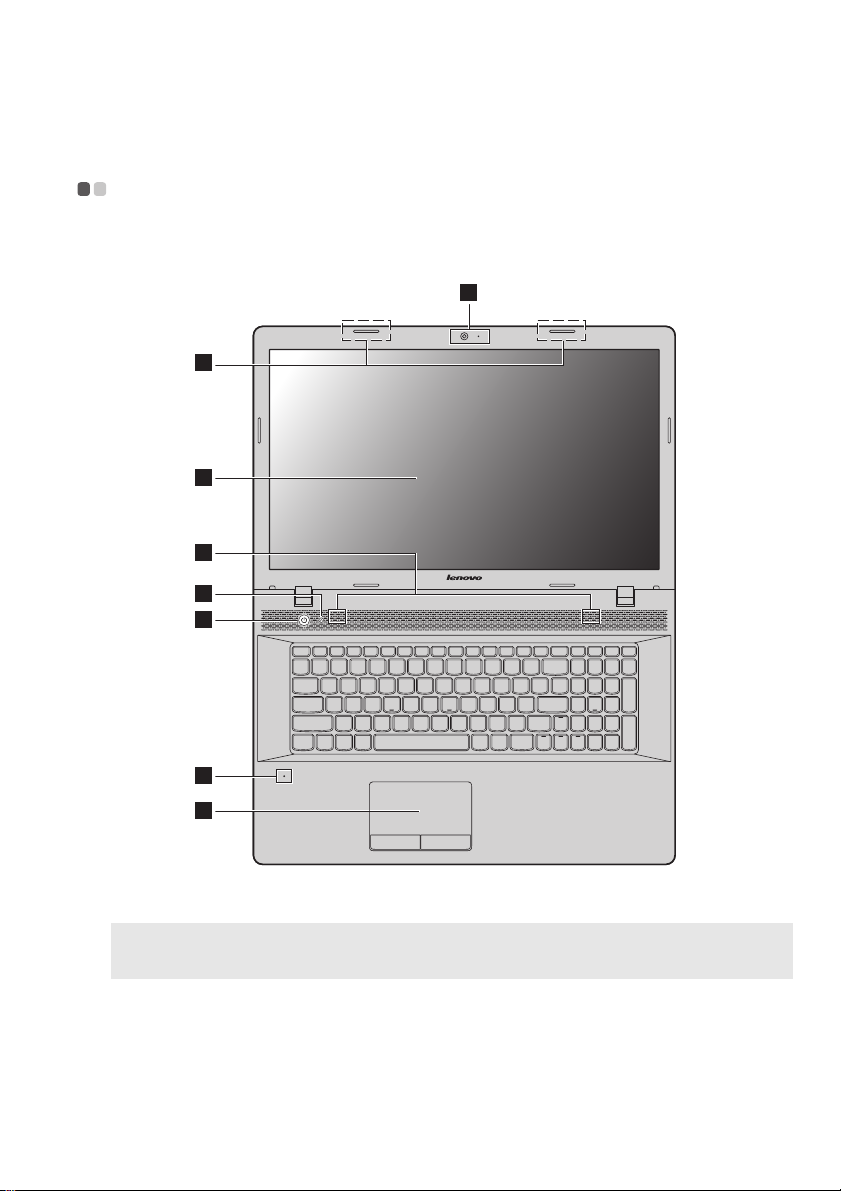
Luku 1. Tietokoneeseen tutustuminen
1
7
8
3
6
5
2
4
Yläpuoli - - - - - - - - - - - - - - - - - - - - - - - - - - - - - - - - - - - - - - - - - - - - - - - - - - - - - - - - - - - - - - - - - - - - - - - - - - - - - - - - - - - - - - - - - - - - - - - - - - - - - - - - -
Huomaa: Katkoviivoitetut alueet viittaavat osiin, jotka eivät ole näkyvissä ulkopuolelta
katseltuina.
Huomautus:
• Älä avaa näyttöpaneelia yli 130 astetta. Kun suljet näyttöpaneelin, älä jätä kyniä tai muita
esineitä näyttöpaneelin ja näppäimistön väliin. Muutoin näyttö saattaa vahingoittua.
1
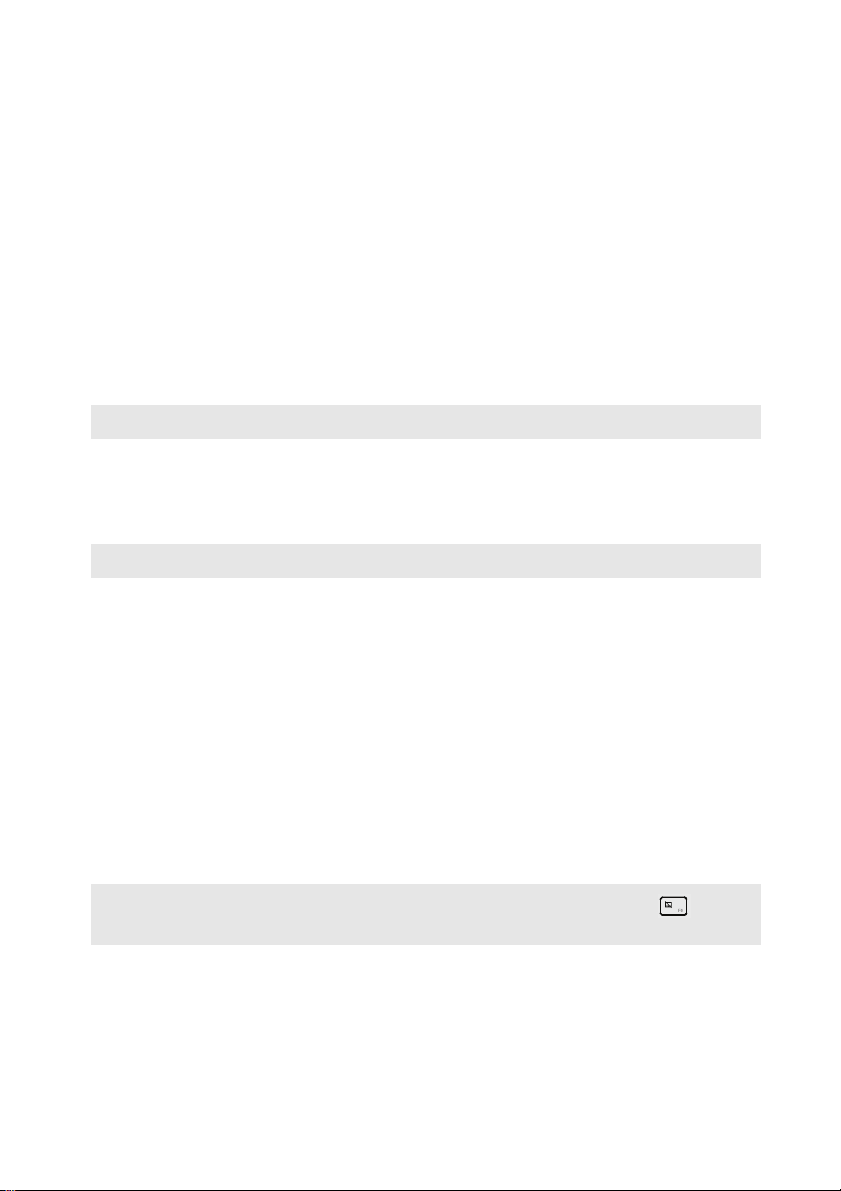
Luku 1. Tietokoneeseen tutustuminen
a
b
c
d
e
f
g
h
Integroitu
Käytä nettikameraa videoviestintään.
nettikamera
Langattoman
moduulin antennit
Sisäänrakennetut antennit takaavat langattoman radion
optimaalisen vastaanoton.
(tietyissä malleissa)
Tietokoneen näyttö
Kaiuttimet
Huomaa: Katso mallikohtaiset ääniefektit ja kaiuttimien sijainnit varsinaisesta tuotteesta.
Novo-painike
Huomaa: Katso lisätietoja kohdasta "Lenovo OneKey Recovery -järjestelmä" sivulla 21.
Virtapainike
Sisäänrakennettu
mikrofoni
(kohinanvaimennus)
Kosketuslevy
Tuottaa kirkkaan kuvan.
Stereokaiuttimet tarjoavat rikkaan ja tehokkaan äänen.
Kun tietokoneen virta on katkaistu tai kone on
horrostilassa, tätä painiketta painamalla voit
käynnistää Lenovo OneKey Recovery -järjestelmän tai
BIOS-asetusohjelman tai avata käynnistysvalikon.
Paina tätä painiketta kytkeäksesi tietokoneen virran
päälle.
Kaappaa äänen ja voidaan käyttää
videokonferensseissa, selostuksissa tai
audioäänityksissä.
Kosketuslevy toimii samoin kuin perinteinen hiiri.
Kosketuslevy: Siirtääksesi osoitinta ruudulla liu'uta
sormeasi levyllä siihen suuntaan, johon haluat
osoittimen siirtyvän.
Kosketuslevyn painikkeet: Hiiren vasemman/oikean
puolen painikkeiden toimi
oikean puolen painikkeita perinteisessä hiiressä.
nnot vastaavat vasemman/
Huomaa: Voit ottaa kosketuslevyn käyttöön tai aseta pois käytöstä painamalla -
painiketta.
2

Luku 1. Tietokoneeseen tutustuminen
Näppäimistön käyttö
Tietokoneen näppäimistöön on integroitu numeronäppäimistö ja
toimintanäppäimet.
Numeronäppäimistö
Näppäimistössä on erillinen numeronäppäimistö. Voit ottaa
numeronäppäimistöominaisuuden käyttöön tai poistaa sen käytöstä
painamalla Num Lock -näppäintä.
3
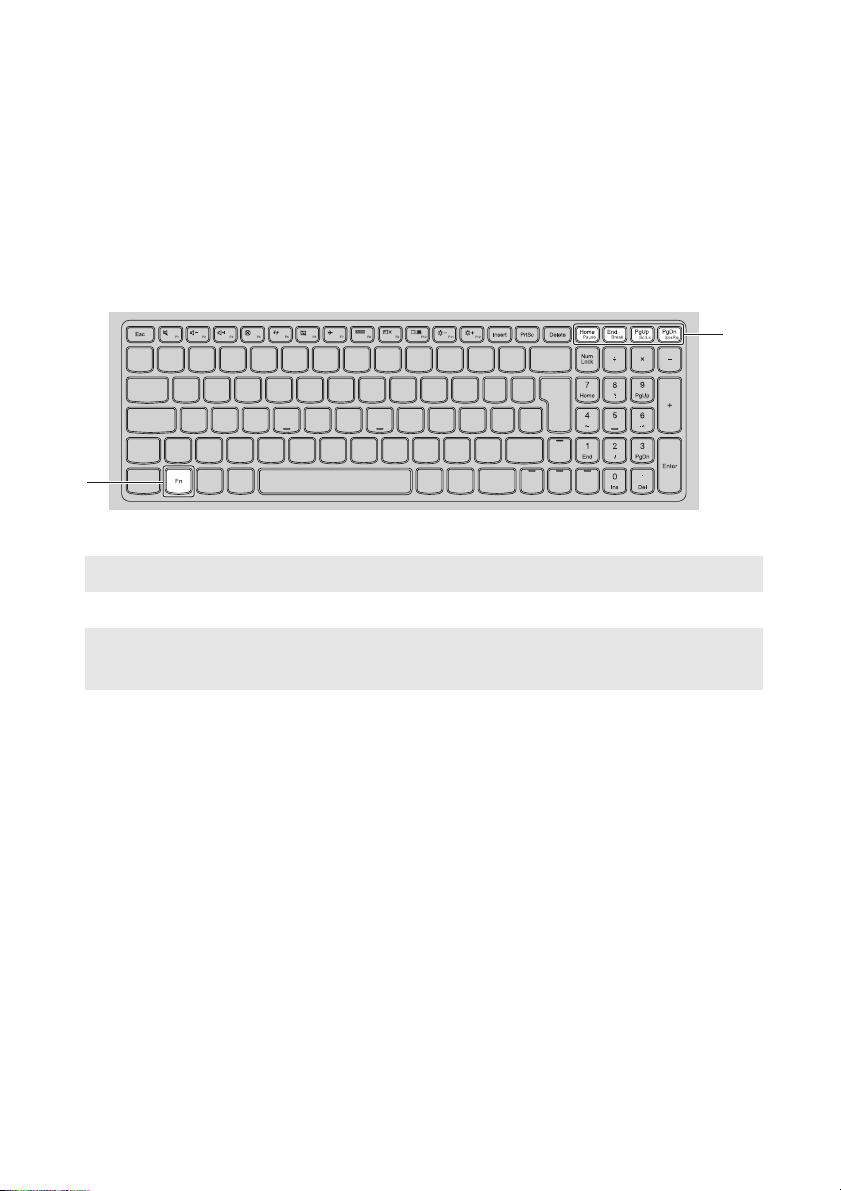
Luku 1. Tietokoneeseen tutustuminen
a
b
%
$
Toimintanäppäinyhdistelmät
To imintanäppäimillä voit ottaa toimintoja käyttöön nopeasti. Jos haluat ottaa
tämän ominaisuuden käyttöön, pidä
Fn
-näppäintä painettuna ja paina
jotakin toimintanäppäintä .
Seuraavassa luettelossa kuvaillaan kunkin pikanäppäimen toiminnot.
Fn + Home: Aktivoi taukotoiminnon.
Fn + End: Aktivoi keskeytystoiminnon.
Fn + PgUp:
Ottaa scroll lock -toiminnon käyttöön tai poistaa sen
käytöstä.
Fn + PgDn: Aktivoi järjestelmäpyynnön.
4
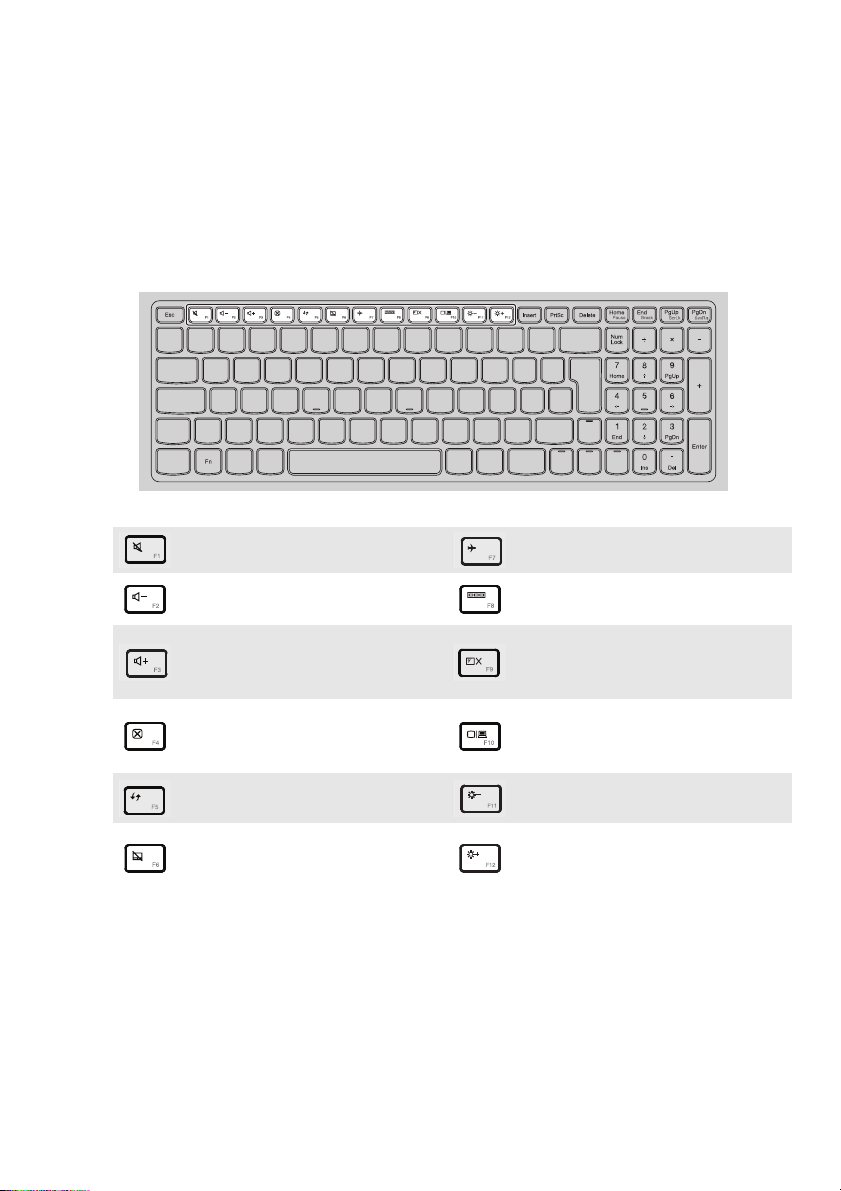
Luku 1. Tietokoneeseen tutustuminen
Pikanäppäimet
Vo it siirtyä tiettyihin järjestelmän toimintoihin nopeasti painamalla
vastaavia pikanäppäimiä.
Mykistää/palauttaa äänen.
:
Vä he n tää äänen
:
voimakkuutta.
Korottaa äänen
:
voimakkuutta.
Sulkee tämän hetkisen
:
aktiivisen ikkunan.
Päivittää työpöydän tai
:
aktiivisen ikkunan.
Ottaa kosketuslevyn
käyttöön/asettaa pois
:
käytöstä.
Kytkee päälle/pois lentotilan.
:
Näyttää kaikki tämän hetkiset
:
aktiiviset sovellukset.
Kytkee LCD-näytön
taustavalon päälle tai pois
:
päältä.
Va ihtaa näyttöä tietokoneen
oman ja ulkoisen näytön
:
välillä.
Vä he n tää näytön kirkkautta.
:
Nostaa näytön kirkkautta.
:
5
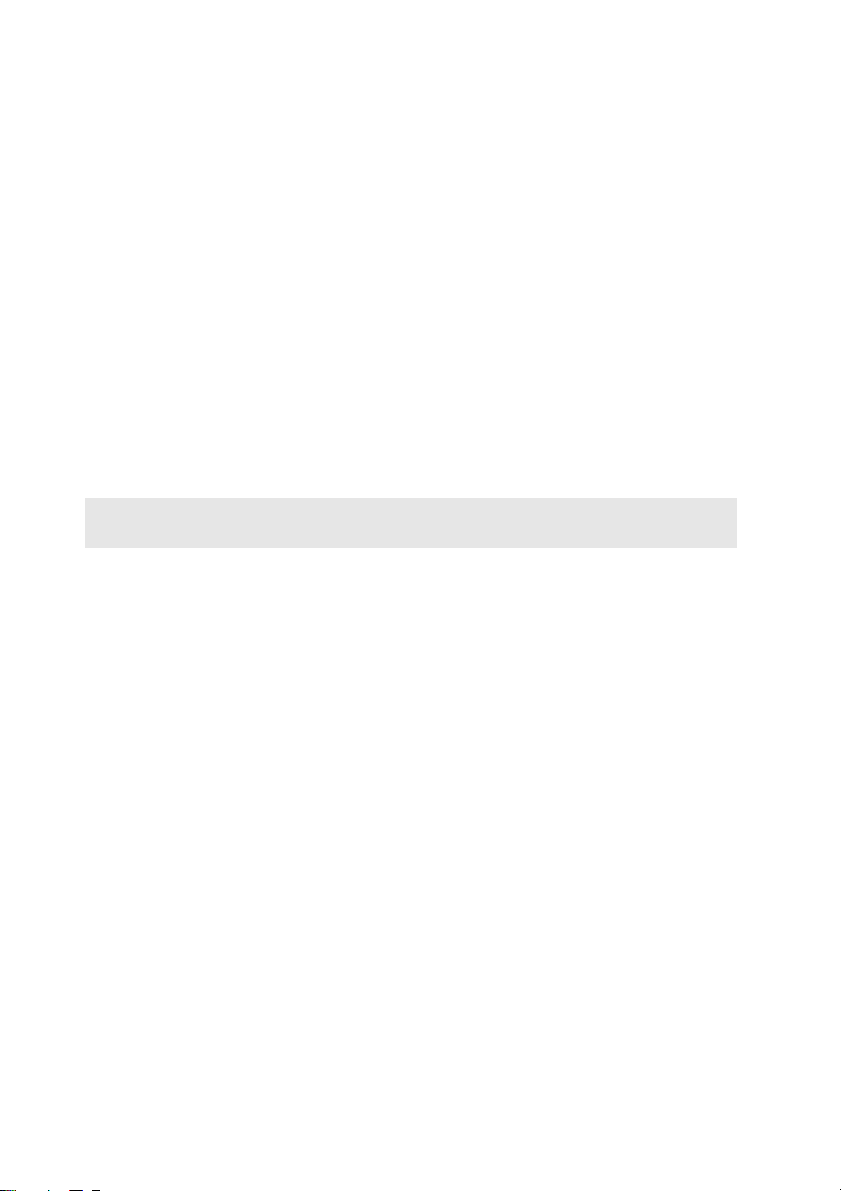
Luku 1. Tietokoneeseen tutustuminen
Pikanäppäintilan määrittäminen
Oletusarvoisesti pikanäppäintoiminnot saa käyttöön painamalla
pikanäppäimiä. Pikanäppäintilan voi kuitenkin poistaa käytöstä BIOSasetusohjelmassa.
Pikanäppäintilan poistaminen käytöstä:
1
Sammuta tietokone.
2
Paina Novo-painiketta ja valitse BIOS Setup (BIOS-määritykset).
3
Avaa BIOS-asetusohjelman Configuration (Konfiguraatio) -valikko ja
vaihda HotKey Mode (Pikanäppäintila) -asetuksen arvo Enabled
(Käytössä) arvoksi Disabled (Ei käytössä).
4
Avaa Exit (Lopeta) -valikko ja valitse Exit Saving Changes (Lopeta ja
tallenna muutokset).
Huomaa: Kun pikanäppäintila on poistettu käytöstä, pikanäppäimen toiminnon saa
käyttöön painamalla Fn-näppäintä ja pikanäppäintä.
6
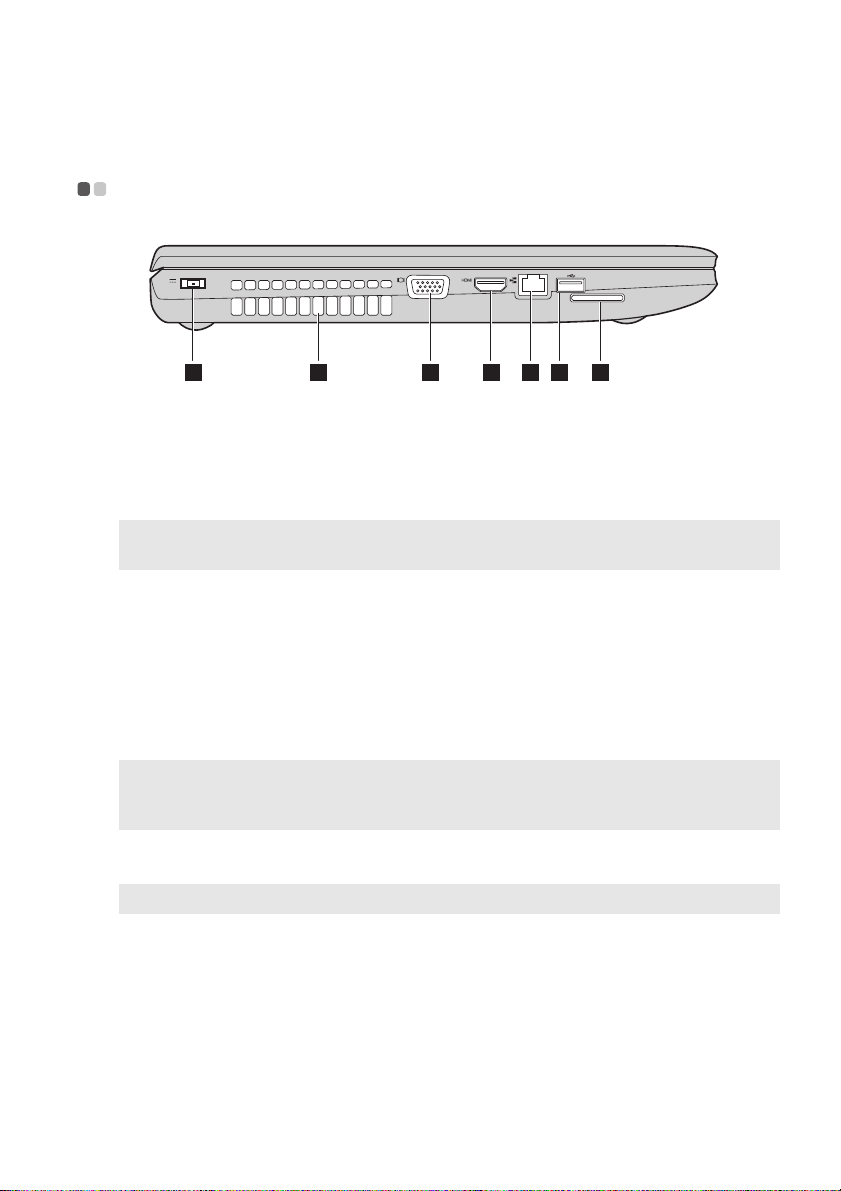
Luku 1. Tietokoneeseen tutustuminen
1 32 4 6 75
a
b
c
d
e
f
g
Vasemman puolen näkymä - - - - - - - - - - - - - - - - - - - - - - - - - - - - - - - - - - - - - - - - - - - - - - - - - - - - - -
Verkkolaitteen
Yhdistä verkkolaite tähän.
liitin
Tuuletusaukot
Huomaa: Varm ista, ettei tuuletusaukkoja ole estetty tai muutoin tietokone voi
ylikuumentua.
VGA-liitäntä
HDMI-portti
RJ-45-liitäntä
USB-portti
Huomautukset:
• Siniset portit ovat USB 3.0 -portteja. Mustat portit ovat USB 2.0 -portteja.
• Katso lisätietoja kohdasta "USB-laitteiden liittäminen" sivulla 9.
Muistikortin kolo
Huomaa: Katso lisätietoja kohdasta "Muistikorttien (ei toimitettu) käyttö" sivulla 8.
Poistavat lämpöä laitteen sisältä.
Tähän voi liittää ulkoisen näyttölaitteen.
Yhdistää laitteisiin joissa on HDMI-liitin kuten TV:ssä tai
ulkoisessa näytössä.
Liittää tietokoneen Ethernet-verkkoon.
Liittää USB-laitteet.
Aseta muistikortti (ei toimitettu) tähän.
7
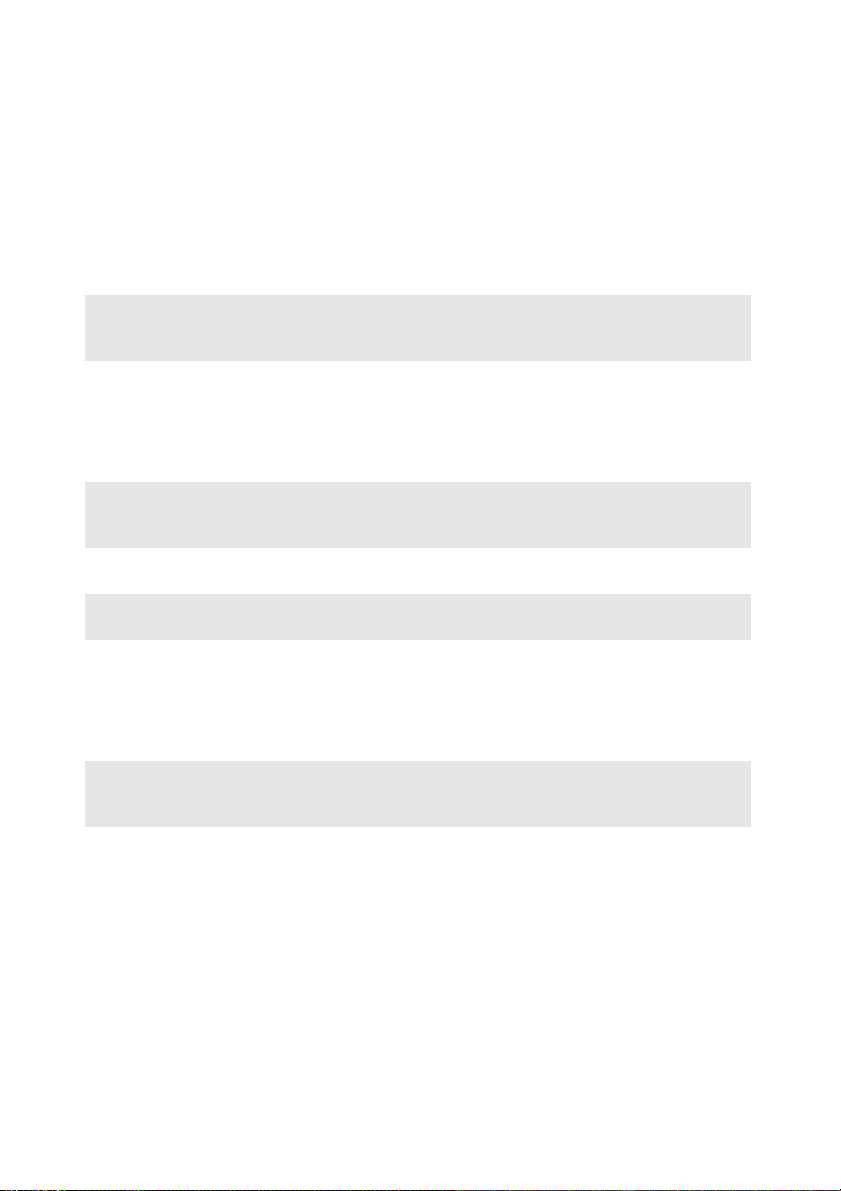
Luku 1. Tietokoneeseen tutustuminen
Muistikorttien (ei toimitettu) käyttö
Tietokoneesi tukee seuraavia muistikorttityyppejä:
•Secure Digital (SD) -kortti
•MultiMediaCard (MMC)
Huomautukset:
• Aseta vain yksi kortti korttipaikkaan kerrallaan.
• Tämä kortinlukija ei tue SDIO-laitteita (esim., SDIO Bluetooth jne.).
Muistikortin paikalleen asettaminen
1
Työnnä valekorttia eteenpäin, kunnes kuulet naksahduksen.
2
Ve d ä valekortti varovasti ulos muistikortin kolosta.
Huomaa: Val ekor ttia käytetään pölyn ja pienten hiukkasten tunkeutumisen estoon
3
Huomaa: Tietyissä malleissa ei ole valekorttia. Voit asettaa muistikortin suoraan
tietokoneen sisätilojen osalta, kun muistikorttipaikka ei ole käytössä. Säilytä
valekortti tulevaisuuden käyttöä varten.
Liu'uta muistikortti sisään kunnes se lukkiutuu paikoilleen.
muistikorttipaikkaan.
Muistikortin irrottaminen
1
Työnnä muistikorttia eteenpäin, kunnes kuulet naksahduksen.
2
Vedä muistikortti varovasti ulos muistikortin kolosta.
Huomaa: Ennen muistikortin irrottamista, poista se käytöstä käyttämällä Windowsin Poista
laite turvallisesti -toimintoa ja poista media-laite välttääksesi datan
korruptoitumista.
8
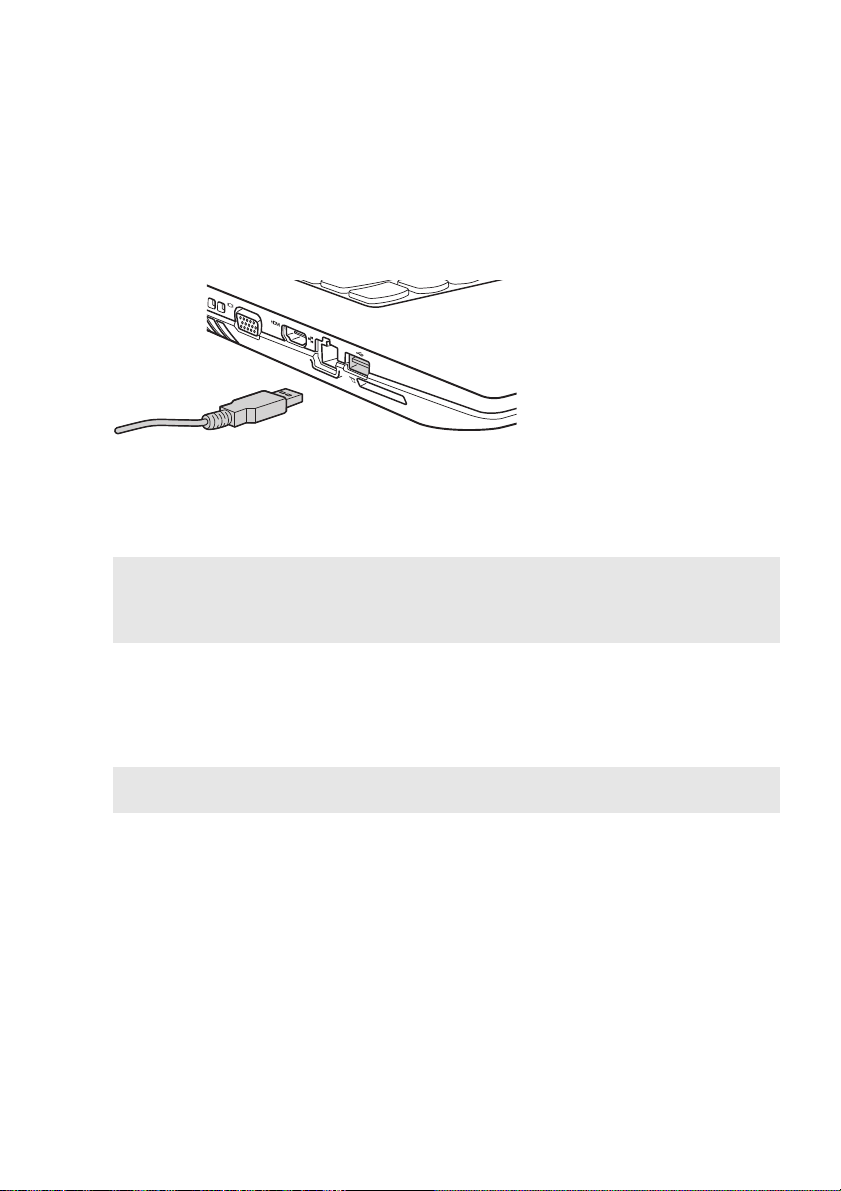
Luku 1. Tietokoneeseen tutustuminen
USB-laitteiden liittäminen
Tietokoneesi toimitetaan kolmella USB-portilla, jotka ovat yhteensopivia
USB-laitteiden kanssa.
Liittäessäsi USB-laitteen ensimmäistä kertaa tiettyyn USB-porttiin
tietokoneessasi, Windows asentaa laitteen ajurin automaattisesti. Kun ajuri
on asennettu, voit irrottaa ja uudelleen liittää laitt
mitään ylimääräisiä askeleita.
een ilman että suoritat
Huomaa: Windows havaitsee yleensä uuden laitteen sen liittämisen jälkeen, ja asentaa sitten
ajurin automaattisesti. Kuitenkin, jotkut laitteet saattavat vaatia ajurin asentamista
ennen liittämistä. Tarkista ohjeistus, jonka laitteen valmistaja on toi
ennen kuin liität laitteen.
mittanut,
Ennen USB-tallennuslaitteen irrottamista, varmista että tietokoneesi on
lakannut siirtämästä tietoja tämän laitteen toimesta. Poista lait e järjestelmästä
ennen sen irrottamista napsautt
amalla Poista laite turvallisesti ja poista
tietoväline asemasta -kuvaketta Windowsin ilmaisinalueella.
Huomaa: Mikäli USB-laite käyttää virtajohtoa, liitä laitteen virtayhteys ennen laitteen
kiinnittämistä tietokoneeseen. Muutoin laitetta ei ehkä tunnisteta.
9
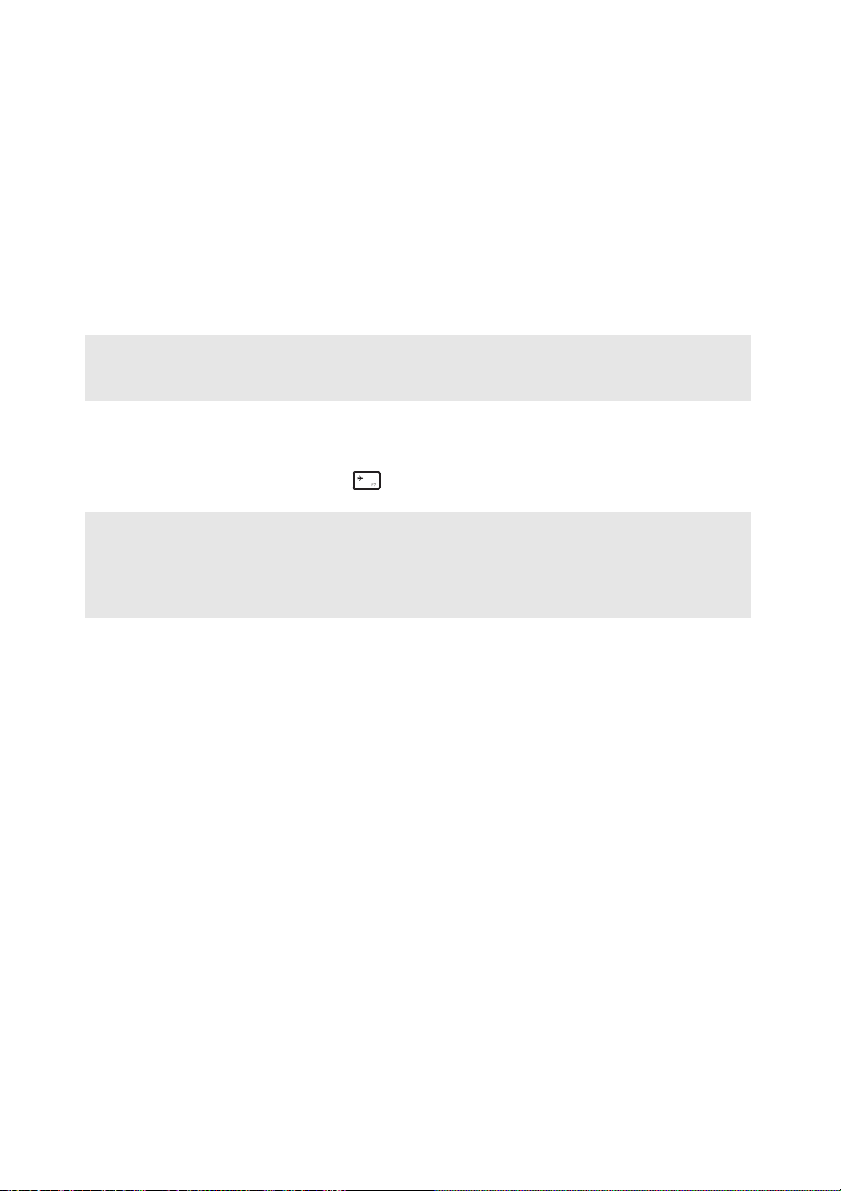
Luku 1. Tietokoneeseen tutustuminen
Bluetooth-laitteen kytkeminen (tietyissä malleissa)
Jos tietokoneessa on kiinteä Bluetooth-sovitinkortti, sen voi yhdistää muihin
Bluetooth-laitteisiin langatonta tiedonsiirtoa varten. Tällaisia laitteita ovat
esimerkiksi kannettavat tietokoneet, PDA-laitteet ja matkapuhelime
Tiedonsiirto tällaisten laitteiden välillä onnistuu enintään 10 metrin
etäisyydeltä, jos laitteiden välissä ei ole esteitä.
Huomaa: Tod ellinen enimmäisetäisyys voi vaihdella häiriöiden ja välissä olevien esteiden
mukaan. Parhaan mahdollisen lähetysnopeuden saamiseksi laite kannattaa
asettaa mahdollisimman lähelle tietokonetta.
Bluetooth-yhteyden ottaminen käyttöön tietokoneessa
Avaa määritykset painamalla .
Huomautukset:
• Kun et tarvitse Bluetooth-toimintoa, poista se käytöstä virran säästämiseksi.
• Tietokoneen ja Bluetooth-laitteen välinen tiedonsiirto on mahdollista vasta, kun niiden
välille on muodostettu pariliitos. Katso lisä
tietokoneen ja Bluetooth-laitteen välille laitteen mukana toimitetuista käyttöohjeista.
tietoja pariliitoksen muodostamisesta
t.
10
